ps调出外景人像高对比度冷色效果(4)
来源:图老大
作者:春去春又回
学习:5481人次
5,盖印图层后计算出高光、阴影、中间调选区,然后对各选区作分别调整:
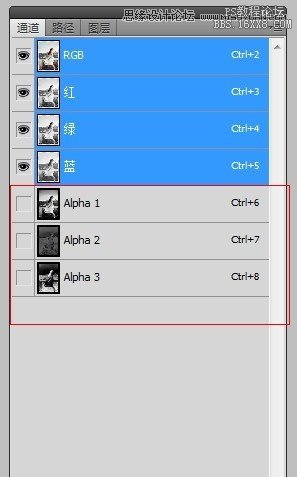


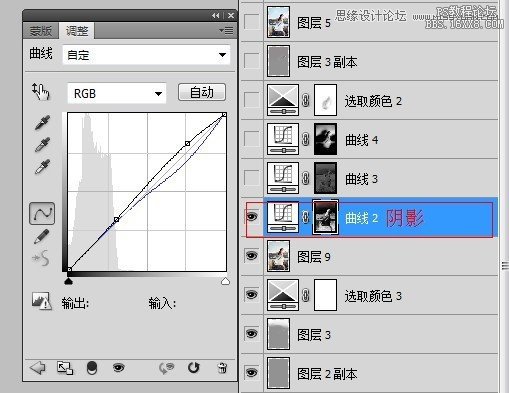
6,再用可选颜色调整天空与湖水的颜色:调好后添加蒙板,用合适的不透明度画笔擦出衣服。

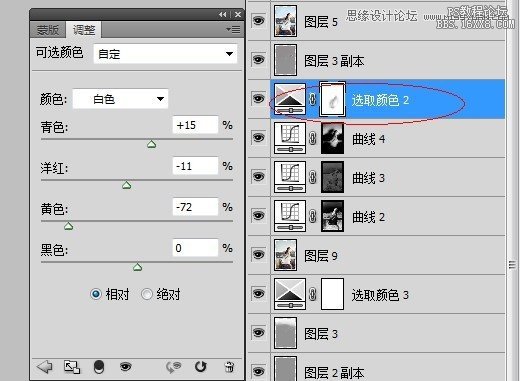
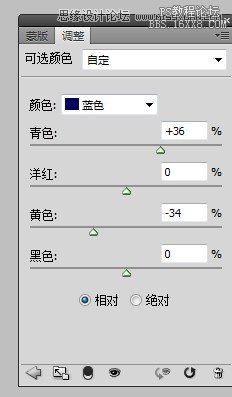
7,再新建可选颜色图层,对环境色作细微调整:

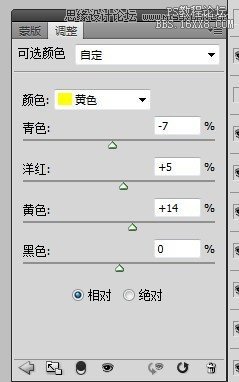


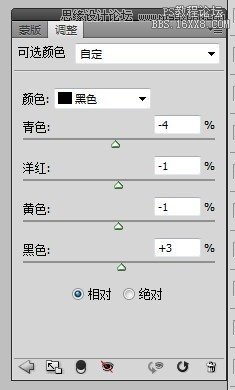
学习 · 提示
相关教程
关注大神微博加入>>
网友求助,请回答!
5,盖印图层后计算出高光、阴影、中间调选区,然后对各选区作分别调整:
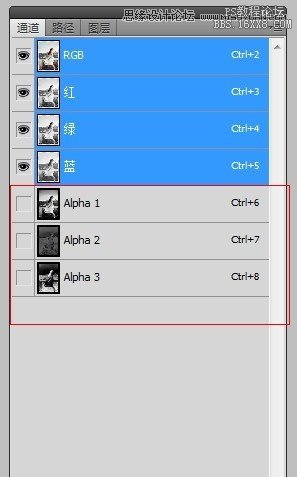


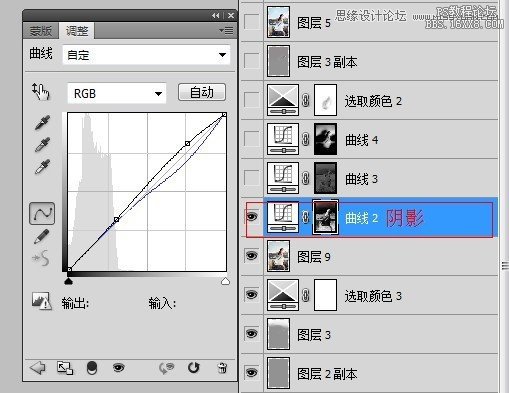
6,再用可选颜色调整天空与湖水的颜色:调好后添加蒙板,用合适的不透明度画笔擦出衣服。

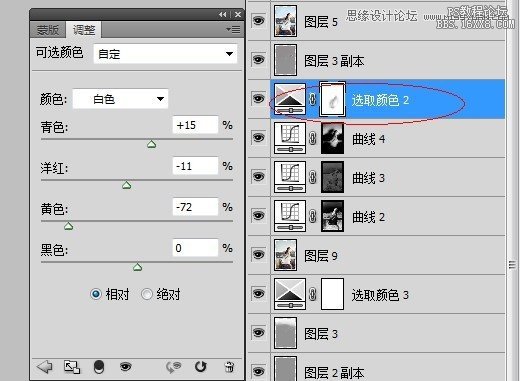
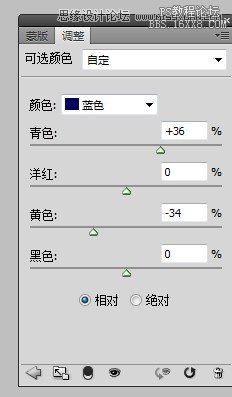
7,再新建可选颜色图层,对环境色作细微调整:

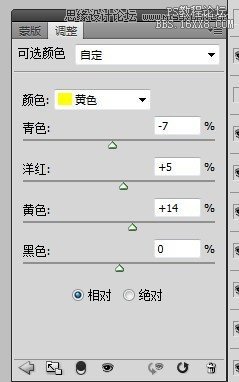


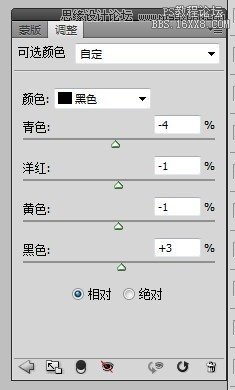
相关教程